Ce este rețeaua Tor?
Pentru a nu intra în detalii tehnice, vă voi spune pe scurt ce este Tor. Rețeaua Tor este o rețea distribuită de servere proxy. situate în întreaga lume. Când solicitați o pagină pe Internet, browserul Tor va face o solicitare prin intermediul mai multor servere, așa-numitele "rutare bulboasă", înainte de a le descărca. Aceste servere pot fi în țări diferite, astfel încât serverul web care redă pagina le dă efectiv serverului său proxy, de exemplu din Germania.
Iată un caz recent: Încerc să deschid un site cu imagini ale sigiliilor placekitten.com într-un browser obișnuit:
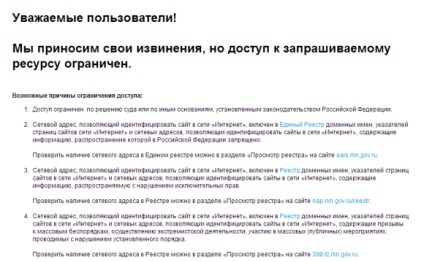
Accesul la site este limitat
Prin rețeaua lui Tor, acesta pare mai mult decât inofensiv:
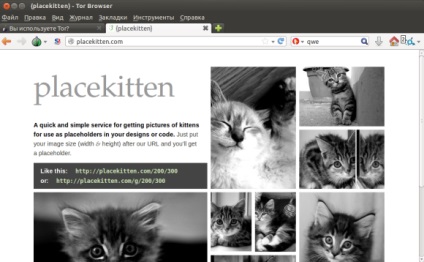
Site inofensiv cu sigilii
Datele din rețeaua Tor sunt criptate, deci este în siguranță, browserul Tor este gratuit, codul sursă este deschis. Firește, trebuie să înțelegem că specificul rețelei Thor este astfel încât paginile pot fi încărcate cu puțin mai lent decât în situația obișnuită. Trebuie să fii gata pentru asta.
Cum se instalează browserul Tor
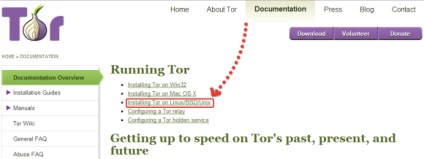
Tor site-ul proiectului
Mergem la fila "Instalarea Tor pe Debian / Ubuntu"
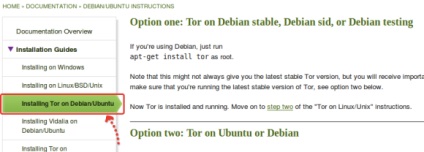
Alegeți instalarea pentru Debian și Ubuntu
Și vedem că ni se oferă 4 variante ale instalației Thor:
- numai pentru Dedian,
- pentru Debian și Ubuntu,
- versiune instabilă cu mai multe caracteristici și bug-uri
- instalare de la codul sursă
Dacă încă mai stați sub Windows 8 sau 7, mult mai puțin Vista sau XP, vă recomandăm, cel puțin în scopuri informative, să instalați Ubuntu lângă Windows. Va fi posibil să lucrați direct în două sisteme de operare. Cool :)
Deci, alegeți a doua opțiune. Avem trei pași simpli pentru a instala browserul Tor. Să începem.
Pasul 1. Instalarea depozitarilor și a tastelor GPG
Trecem peste opțiunea "O singură opțiune", deoarece este destinată proprietarilor Debian. Imediat sari la "Opțiunea 2: Tor pe Ubuntu sau Debian".
Apoi, suntem imediat avertizați că nu am folosit pachete universale, dar am efectuat toate setările, în funcție de versiunea Ubuntu, altfel puteți trece peste corecțiile de securitate importante.
Prin urmare, în primul rând, trebuie să adăugați un sistem de depozitare a proiectului Tor, astfel încât versiunile noi ale browserului să fie instalate automat.
Voi folosi posibilitatea shell-ului bash, care va înlocui versiunea cerută și va adăuga linia necesară la lista de depozite disponibile (/etc/apt/sources.list). Iată comanda (copiați și inserați în terminal):
Acum, Tor este instalat și demarat ca proces (daemon) în sistem. Aproape făcut. Ahead este încă un pas pentru a finaliza victoria :)
Pasul 2. Instalați și configurați browserul Bundle Tor
Dacă doriți să utilizați Tor pentru navigarea pe internet anonim, trebuie doar să utilizați opțiunea de descărcare a pachetului Tor Browser Bundle for Linux. În special, există o versiune rusă a pachetului Tor Browser. Acesta vine cu o configurație gata făcută că un utilizator obișnuit nu poate fi schimbat cu greu. Browserul este configurat pentru cea mai bună anonimitate.
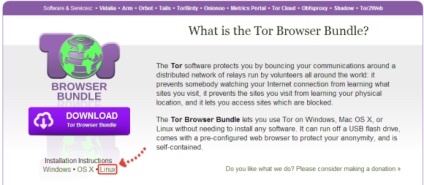
Descărcați Tor Bundle
În mod corect, trebuie să spun că, în general, orice aplicație (messenger instant messenger, client IRC sau alt jabber) poate fi configurată să utilizeze rețeaua Tor. Dar în acest articol vorbim despre browserul web Tor - care este așa numitul pachet de browsere Tor.
Instrucțiunea pentru Linux
Mai întâi trebuie să descărcați pachetul de debit corespunzător pentru arhitectura dvs. (32- sau 64-bit). Dacă nu sunteți sigur care arhitectură aveți, introduceți comanda în terminal:
Articole similare
Trimiteți-le prietenilor: